مەزمۇن جەدۋىلى
دائىملىق Excel ئىشلەتكۈچى بولۇش سۈپىتى بىلەن ، چوڭ سانلىق مەلۇمات ئامبىرى بىلەن ئىشلەۋاتقاندا دومىلىما ئىشلىتىش كۆپ ئۇچرايدۇ. سىيرىلما تاياقچە بىزنىڭ بۇ خىزمەتنى مۇكەممەل قىلىشىمىزغا ياردەم بېرىدۇ. تىك سىيرىلما تاياقچە ئاساسلىقى ئۆرلەش ۋە تۆۋەنگە يۆتكەش مەقسىتىگە مەركەزلەشتى ، ئەمما Excel دا تىك يۆنىلىشلىك سىيرىلما تاياقچە ئىشلىمەيدىغان ئەھۋاللار بار. بۇ كىشىنى تولىمۇ ئۈمىدسىزلەندۈرىدىغان مەسىلە. ئەگەر تىك سىيرىلما بالدىقىڭىز نورمال ئىشلىمىسە ، چوڭ مەسىلىلەرگە دۇچ كېلەلەيسىز. بۇ ماقالىدە تىك سىيرىلما تاياقچە نورمال ئىشلىمەسلىكىنىڭ سەۋەبى ۋە ھەل قىلىش چارىسى ئۈستىدە توختىلىمىز.
مەشىق خىزمەت دەپتىرىنى چۈشۈرۈڭ تىك يۆنىلىشلىك سىيرىلما تاياقچە ئىشلىمەيدۇ. چوڭ سانلىق مەلۇمات ئامبىرى بىلەن ئىشلەۋاتقاندا ، سانلىق مەلۇماتتىن ئۆتۈش ئۈچۈن سىيرىلما ئىشلىتىش كېرەك. ئەمما بەزى ۋاقىتلاردا ، تىك سىيرىلما تاياقچە Excel دا ئىشلەيدۇ. دېمەك ، كۆپىنچە ئەھۋاللاردا ئادەمنى بىزار قىلىدىغان دومىلاش ئارقىلىق يۇقىرى-تۆۋەنگە بارالمايسىز.
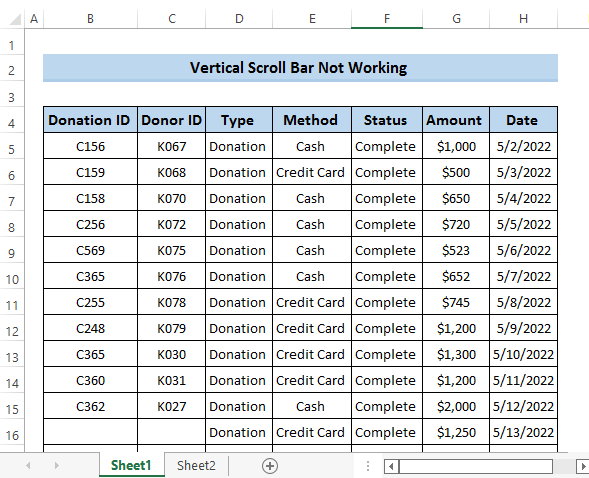
بىز بۇ مەسىلىنى ھەل قىلىشنىڭ ئون خىل ئوخشىمىغان ئۈنۈملۈك چارىسىنى تاپتۇق. ئۇلارنىڭ ھەر بىرى سىزنىڭ مەسىلىڭىزنى ئۈنۈملۈك ھەل قىلالايدۇ. Excel تاللانمىلىرىدىكى سىيرىلما تاياقچەئىلغار بۇيرۇق. تىك يۆنىلىشلىك سىيرىلما بالداقنى قوزغىتىش ئۈچۈن تۆۋەندىكى باسقۇچلارنى بېسىشىڭىز كېرەك.
باسقۇچلار لېنتا.

- Excel تاللانمىلىرى سۆزلىشىش رامكىسى كۆرۈنىدۇ.
- كېيىنكى قەدەمدە ، ئىلغار تاللاشنى تاللاڭ.
- بۇنىڭ نەتىجىسىدە ، سانلىق مەلۇمات جەدۋىلىڭىزنىڭ ئوڭ تەرىپىدىكى تىك يۆلىنىش بالداقنى كۆرىسىز.

تېخىمۇ كۆپ ئوقۇڭ: [ھەل قىلىندى!] سىيرىلما تاياقچە Excel دا ئىشلىمەيدۇ (5 ئوڭاي ئوڭشاش) Excel دا ئىشلىمەيدىغان تىك سىيرىلما تاياقچە سىيرىلما قۇلۇپ سەۋەبىدىن. ئەگەر سىيرىلما قۇلۇپ ئېچىلسا ، ئۇ ھەر ئىككى جەھەتتىن كاتەكچىدىن تىك ۋە توغرىسىغا ئايلىنىشنى توختىتىدۇ. سىيرىلما قۇلۇپنى تاقاش ئۈچۈن ، تۆۋەندىكى باسقۇچلارنى ئەستايىدىللىق بىلەن بېسىشىڭىز كېرەك.
قەدەم باسقۇچلار
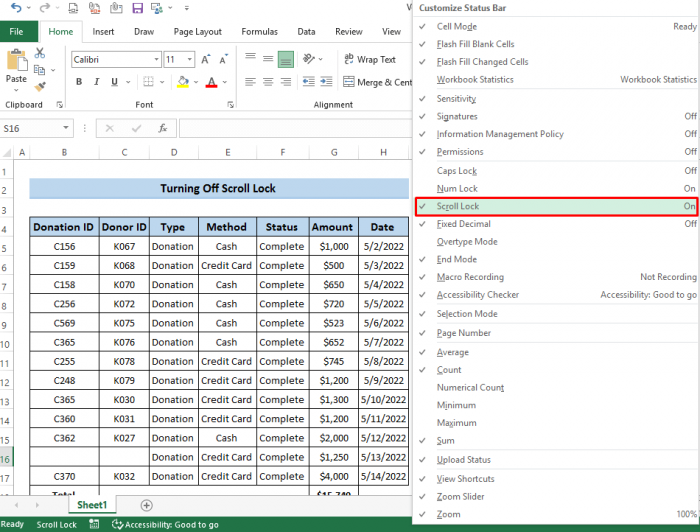
- ئەگەر سىيرىلما قۇلۇپ ئېچىلغان بولسا ، فىزىكىلىق كۇنۇپكا تاختىڭىزنى ئىشلىتىپ بېسىڭ. سىيرىلما قۇلۇپ كۇنۇپكىسى.
- ئۇ يەردىن ئېكراندىكى كۇنۇپكا تاختىسى نى ئىزدەڭ.
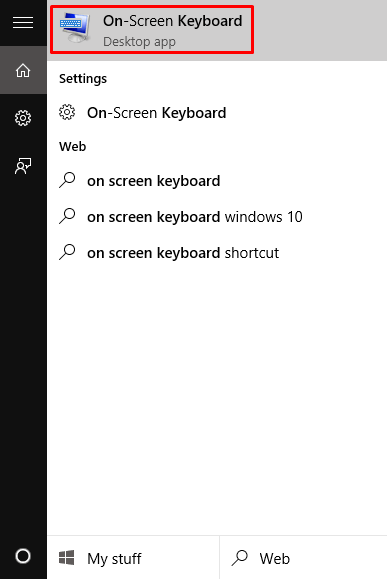
- ئېكراندىكى كۇنۇپكا تاختىسى .
- ئۇ بىزنىڭ فىزىكىلىق كۇنۇپكا تاختىمىزغا ئوخشايدۇ. ئېكراندىكى كۇنۇپكا تاختىسىنى قۇلۇپلاڭ.
- ئۇ ئاخىرىدا سىيرىلما قۇلۇپنى چەكلەيدۇ.

- كېيىنكى قەدەمدە ، توڭلىتىش تاختىسى ئېسىلما تىزىملىكتىن توڭلىتىش تاختىسى نى تاللاڭ.
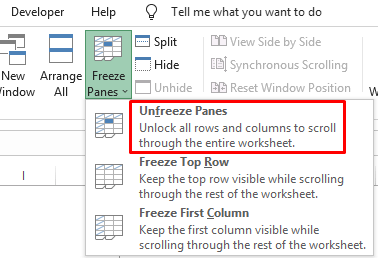
ئۇ بارلىق قۇرلارنى ئاچىدۇ ۋە ستونلار پۈتكۈل خىزمەت جەدۋىلىنى چۆرۈپ تاشلايدۇ. تېخىمۇ مۇھىمى ، ئۇ Excel دا تىك يۆلىنىشنى قايتا ئىشلەشكە ياردەم بېرىدۇ.
تېخىمۇ كۆپ ئوقۇڭ: دومىلىتىشنى قانداق تەڭشەش كېرەكExcel دىكى قاۋاقخانا (5 ئۈنۈملۈك ئۇسۇل)
4-ھەل قىلىش چارىسى: IntelliMouse ئىقتىدارى بىلەن رولنى چوڭايتىشنى چەكلەڭ
<1 نى تەكشۈرگەنلىكىڭىز ئۈچۈن Excel دا تىك يۆلىنىش مەسىلىسىگە دۇچ كېلىشىڭىز مۇمكىن> IntelliMouse
تاللانمىسى بىلەن رولنى چوڭايتىڭ. بۇنى يېشىش ئۈچۈن تۆۋەندىكى باسقۇچلارنى بېسىشىڭىز كېرەك.قەدەم باسقۇچلار

- Excel تاللانمىلىرى سۆزلىشىش رامكىسى كۆرۈنىدۇ. ئالىي تاللاشنى تاللاڭ.

- IntelliMouse بىلەن بىللە.
- ئاخىرىدا ، OK نى چېكىڭ.

بۇنىڭ نەتىجىسىدە سىز Excel مەسىلىسىدە ئىشلىمەيدىغان تىك يۆنىلىشلىك سىيرىلما بالداقنى ئوڭشىيالايسىز. Windows دىكى سىيرىلما بالداقنى ئاپتوماتىك يوشۇرۇش. بۇ سىزنىڭ تىك سىيرىلما تاياقچە مەسىلىڭىزنى ئۈنۈملۈك ھەل قىلالايدۇ. Windows دىكى سىيرىلما بالداقنى ئاپتوماتىك يوشۇرۇش باسقۇچلىرىغا ئەگىشىڭ.
قەدەم باسقۇچلار
- كومپيۇتېرىڭىزنىڭ تىزىملىكىنى باشلاڭ.
- ئۇنىڭدىن كېيىن ، تەڭشەكلەر نى تاللاڭ.
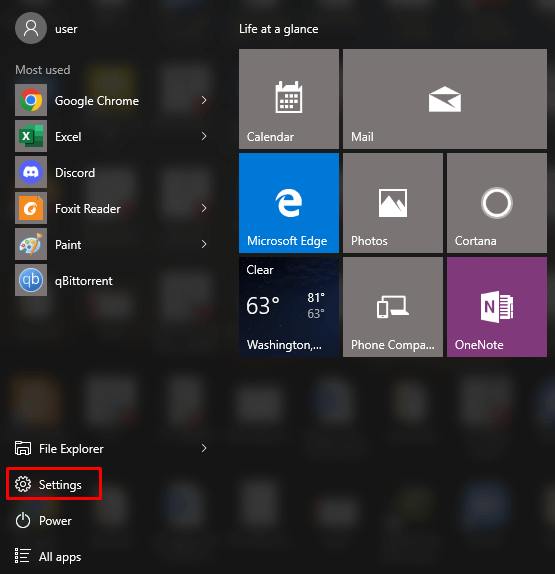 1> تەڭشەكلەر تاللاش ، ئاسانلىقنى تاللاڭ نى زىيارەت قىلىڭ.
1> تەڭشەكلەر تاللاش ، ئاسانلىقنى تاللاڭ نى زىيارەت قىلىڭ.

- ئاندىن كۆرسىتىش تاللاشنى تاللاڭ. Windows گۇرۇپپىسىنى ئاددىيلاشتۇرۇش ۋە خاسلاشتۇرۇش ، Windows دىكى سىيرىلما بالداقنى ئاپتوماتىك يوشۇرۇش.
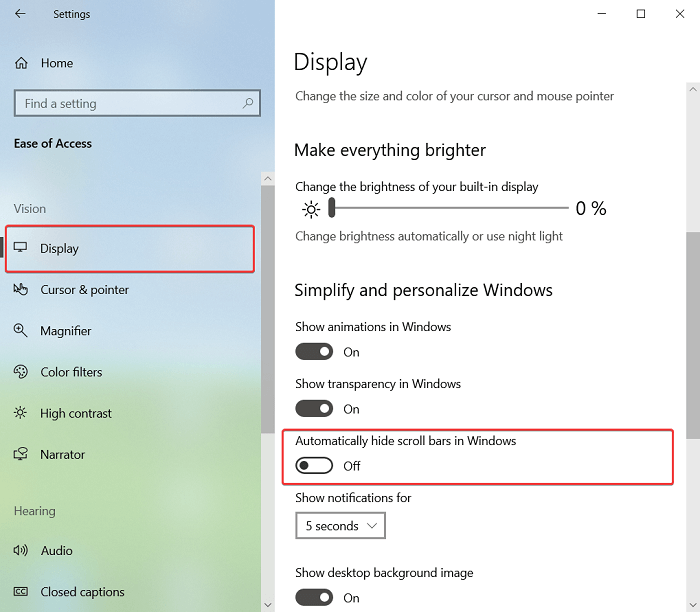
بۇنىڭ نەتىجىسىدە بىز قىلىمىز تىك يۆنىلىشلىك سىيرىلما بالدىقىڭىزنىڭ نورمال ئىشلەۋاتقانلىقىنى كۆرۈڭ.
تېخىمۇ كۆپ ئوقۇڭ: [مۇقىم! مەزمۇن تىزىملىكى ئارقىلىق ئاستى
تىك يۆنىلىشلىك سىيرىلما بالداقنى ئوڭ چېكىپ يۇقىرى-تۆۋەنگە ئايلاندۇرالايمىز. ئەگەر تىك سىيرىلمىسىڭىز Excel دا ئىشلىمىسە ، بۇ ئۇسۇلنىمۇ ئىشلەتسىڭىز بولىدۇ. بۇنى قىلىش ئۈچۈن تىك سىيرىلما ستونىنىڭ ئوڭ كۇنۇپكىسىنى باسسىڭىزلا مەزمۇن تىزىملىكى كۆرۈنىدۇ. ئۇ يەردىن سىيرىلما ۋە ئاستىغا سىيرىلىپ تىك يۆنىلىشكە يۆتكەڭ ،

7-ھەل قىلىش چارىسى: دىققەتسىزلىك سەۋەبىدىن Shift كۇنۇپكىسىنى قويۇپ بېرىڭ
پەرۋاسىزلىق سەۋەبىدىن ، بەزى ۋاقىتلاردا Shift كۇنۇپكىسى چاپلانغان بولۇشى مۇمكىن. ئەگەر Shift كۇنۇپكىسى چاپلانغان بولسا ، تىك يۆنىلىشلىك سىيرىلما Excel دا ئىشلىمەيدۇ. بۇ مەسىلىنى ھەل قىلىش ئۈچۈن ، Shift كۇنۇپكىسىنى چاپلاشتىن قويۇپ بېرىڭ. ئاندىن ، سىز تىك يۆنىلىشلىك سىيرىلىشنىڭ مۇكەممەل ئىشلەۋاتقانلىقىنى كۆرىسىز. تىك ئۆرلەڭ. كۇنۇپكا تاختىڭىزدىكى ئۈستى يا ئوق ۋە ئاستى يا ئوق نى ئىشلىتەلەيسىز. سىز ئىشلىتەلەيسىز Ctrl + up يا ئوق ياكى Ctrl + ئاستى يا ئوق نىڭ بىرىكىشى. ئەمما ئۇلارنىڭ ئاساسلىق پەرقى سانلىق مەلۇمات جەدۋىلىڭىزنىڭ ئۈستى ياكى ئاستى تەرىپىدە بولىدۇ.
9-ھەل قىلىش چارىسى: Excel قوللىنىشچان پروگراممىسىنى قايتا ئېچىڭ قوللىنىشچان پروگراممىنى قايتا ئېچىڭ. بۇ ناھايىتى ئاددىي بىر جەريان. بەزىدە ، خىزمەت جەدۋىلىڭىزدە ئىشلىگەندە ، بىر قىسىم بىپەرۋالىق سەۋەبىدىن تىك سىيرىلما تاياقچە ئىشلىمەسلىك مەسىلىسىگە دۇچ كېلىشىڭىز مۇمكىن. بۇ مەسىلىنى تۈگىتىش ئۈچۈن ، Excel پروگراممىسىنى ساقلىمايلا قويۇڭ. بۇ سىزنىڭ خىزمەت جەدۋىلىدە قىلغان بارلىق يېڭى خىزمەتلىرىڭىزنى ئەمەلدىن قالدۇرىدۇ ، شۇنداقلا ئاڭسىز كاللىڭىزدا قىلغان ئۆزگىرىشلەرنىمۇ بىكار قىلىدۇ. ئاندىن ، Excel قوللىنىشچان پروگراممىسىنى يەنە بىر قېتىم ئېچىڭ. . ئۇ سىزگە يېڭى سۇپا بېرىدۇ. Microsoft Office نى ئۆچۈرۈش ئۈچۈن ، قەدەم باسقۇچلارنى ئەستايىدىللىق بىلەن ئىجرا قىلىڭ.
باسقۇچلار
- ئالدى بىلەن Windows ئىزدەش ماتورىغا كىرىڭ. ، ئىزدەش رامكىسىغا كونترول تاختىسى نى يېزىڭ.
- كېيىنكى قەدەمدە ، كونترول تاختىسى نى بېسىڭ.
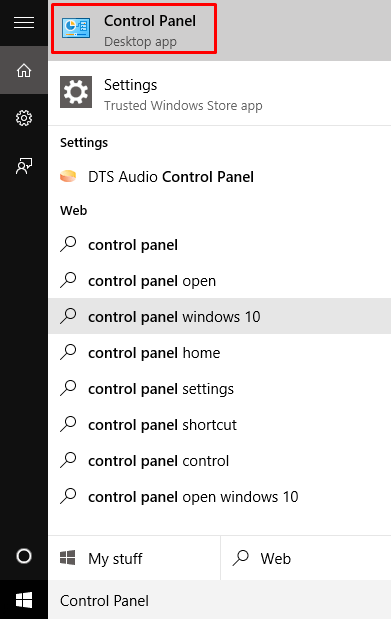
- كونترول تاختىسى سۆزلىشىش رامكىسى كۆرۈنىدۇ>
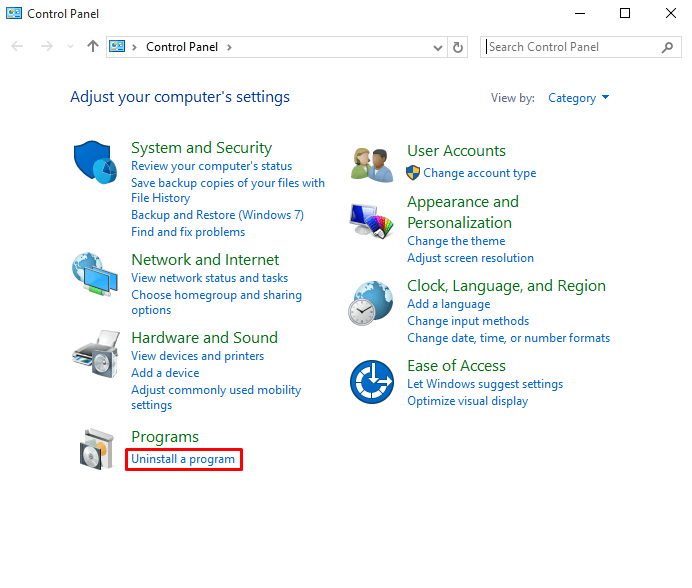
- ئاندىن ، پروگرامما ۋە ئىقتىدارلار سۆزلىشىش رامكىسى كۆرۈنىدۇ.
- كېيىنكى قەدەمدەئاستىغا كىرىپ Microsoft 365-en-us
- ئۇنىڭدىن كېيىن ، ئۇنى چېكىپ ئاندىن ئۇنى ئۆچۈرۈڭ.

- پروگراممىنى ئۆچۈرۈۋېتىشكە بىر ئاز ۋاقىت كېتىدۇ.
- ئاندىن مەلۇم ۋاقىتتىن كېيىن قايتا قاچىلاڭ. ئۈمىدۋار ، ئۇ سىزنىڭ مەسىلىڭىزنى ھەل قىلىدۇ. ئۇلارنىڭ ھەممىسى سىزنىڭ مەسىلىلىرىڭىزنى ھەل قىلىشقا ئىشلىتىشكە ھەقىقەتەن پايدىلىق. بىز Excel دىكى ۋېرتىكال سىيرىلما تاختىسىنى ئىشلىتەلمەيدىغان بارلىق مەسىلىنى ھەل قىلىشنى خالايمىز. مېنىڭچە سىز پۈتۈن ماقالىدىن ھۇزۇرلىنىسىز ھەمدە ئۇنى ھەقىقىي مەزمۇنلۇق دەپ قارايسىز. سوئالىڭىز بولسا ، پىكىر رامكىسىدىن سوراپ بېقىڭ ، ExcelWIKI بېتىمىزنى زىيارەت قىلىشنى ئۇنتۇپ قالماڭ.

